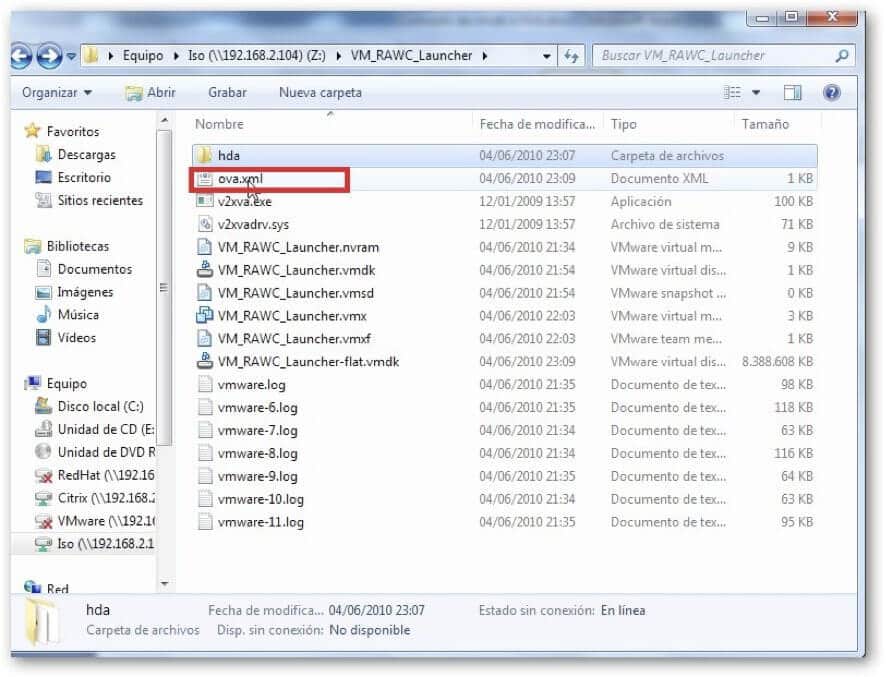¿Cómo convertir un disco VMware vmdk a Citrix XVA?
Hola de nuevo. Soy Miguel Ángel Alonso, y aquí estoy como cada martes para hablar sobre un nuevo tema acerca del mundo de la virtualización.
En el día de hoy vamos a hablar de cómo convertir máquinas virtuales de VMware (Workstation o vSphere) a formato XenServer, para ser importadas directamente a nuestros entornos Citrix y listas para trabajar en ellos.
Lo primero de todo será bajarse el v2xva 1.3.4.zip (a fecha de 30-3-2011).
Descomprimimos el zip y copiamos los archivos: v2xva.exe y v2xvadrv.sys a la carpeta de la VM de vmware donde están los vmdk y vmx.
Lo primero de todo y como regla a seguir de lo más aconsejable, es desinstalar las vmware-tools antes de el proceso de conversión.
Arrancamos la línea de comandos con “cmd” y vamos hasta la ruta donde está nuestro archivo v2xva.exe en la carpeta de la VM de VMware y ejecutamos lo siguiente:
Z:\VM_RAWC_Launcher>v2xva.exe /Verbose:Loud /Config:VM_RAWC_Launcher.vmx
Donde:
Z:\VM_RAWC_Launcher = Es la carpeta de la VM de VMware
VM_RAWC_Launcher .vmx = Es el nombre de .vmx de la máquina a convertir
/Verbose:Loud = Sirve para ver el progreso de la conversión, pero se puede omitir si se quiere.
/Config = Parámetro necesario para poder realizar la conversión
Aquí, comienza el proceso de lectura de bloques, sistema operativo y tools de VMware.
Aquí, en este ScreenShot, se puede ver como empieza a escribir los bloques que conformarán finalmente nuestro archivo XVA
Aquí, podemos ver como se crea la carpeta hda con el proceso de conversión y que albergará los archivos temporales de los bloques de la VM y que finalmente conformarán el archivo de Citrix : ova.xml
Aquí, se ven los archivos chunk-00000000X.gz que se forman durante la conversión dentro de nuestra carpeta hda.
Por fin, terminada la conversión, nos creará el archivo ova.xml como podemos ver en el Screenshot de arriba y que importaremos desde Citrix XenCenter a nuestros Servidores XenServer.
Damos en la opción de importar en el servidor de Xen que elijamos e iremos hasta la carpeta donde está nuestro archivo ova.xml seleccionando la versión:
XenServer Virtual Appliance Versión 1 (ova.xml)
Y ya podremos disponer finalmente de nuestra máquina virtual en nuestros XenServer.
Bueno, hasta aquí por hoy. Espero haberte contado algo de vuestro interés y os emplazo hasta la semana que viene con un nuevo tema sobre la virtualización.
Hasta la semana que viene.